
在现代办公环境中,Word 2016作为一款功能强大的文字处理软件,被广泛应用于各类文档的编辑与排版工作。对于包括论文、报告、书籍等较长文档,目录页码的自动生成不仅能提升工作效率,还能确保目录与正文内容的高度一致。本文将结合中国地区的使用习惯,详细讲解Word 2016如何自动生成目录及目录页码的方法和注意事项。
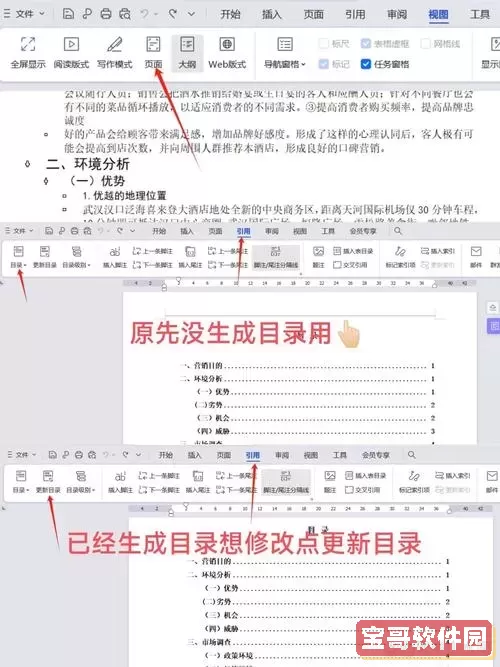
首先,我们需要明确目录的作用。目录是文档结构的缩影,帮助读者快速定位章节内容。手动维护目录极易出错,随着内容的增删,页码会发生变化,手动调整不但耗时,还易产生错位。利用Word 2016的自动目录功能,能自动识别标题样式,从而自动更新页码,确保目录准确无误。
一、设置标题样式
Word 2016自动生成目录的关键在于标题样式的使用。中国地区的用户习惯将“标题1”、“标题2”、“标题3”分别用于一级目录、二级目录及三级目录。
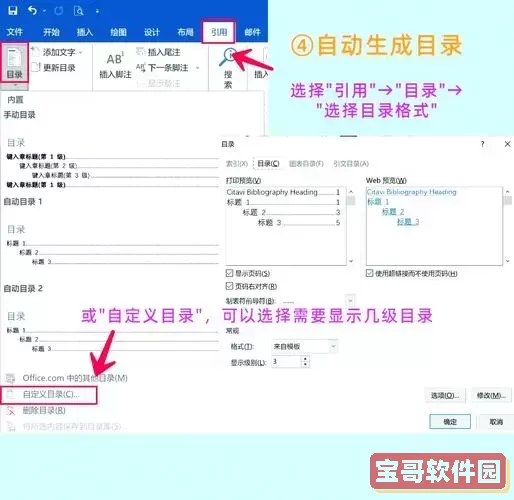
具体操作步骤如下:
1. 选中你文档中的章节标题,如“第一章 绪论”,在菜单栏中点击“开始”选项卡。
2. 在“样式”组中,选择“标题1”样式。此时该段落的字体大小、颜色等会根据默认样式设置变更。
3. 对于章节下的二级标题,如“1.1 研究背景”,同样选中后应用“标题2”样式,三级标题依此类推。
通过统一应用标题样式,Word可以识别你的章节结构,为目录生成提供基础。
二、插入自动目录
标题样式设置完毕后,下一步是插入目录。操作步骤如下:
1. 将光标移动到文档需要插入目录的位置,一般是文档的第一页或第二页。
2. 点击“引用”选项卡。
3. 在“目录”区域,点击“目录”按钮,会出现若干目录格式模板。
4. 选择“自动目录1”或“自动目录2”。这两个是Word自带的目录样式,可以根据需要选择。
5. 插入目录后,Word会自动根据标题样式内容生成目录,目录项后面会显示对应章节所处的页码。
三、目录页码与正文同步更新
不少中国用户在编辑文档过程中会遇到一个常见问题——新增内容后,目录页码不更新。
解决方法:
1. 选中目录。
2. 右键选择“更新字段”,弹出对话框提示“只更新页码”还是“更新整个目录”,推荐选择“更新整个目录”,确保新增章节也加入目录。
3. 点击“确定”,目录页码即刻同步更新。
此外,还可使用快捷键更新目录,按下“F9”即可。
四、自定义目录样式
中国地区用户有时需要根据单位或出版要求,调整目录字体、缩进、显示层级等。
自定义目录操作步骤:
1. 在“引用”选项卡点击“目录”,选择“自定义目录”。
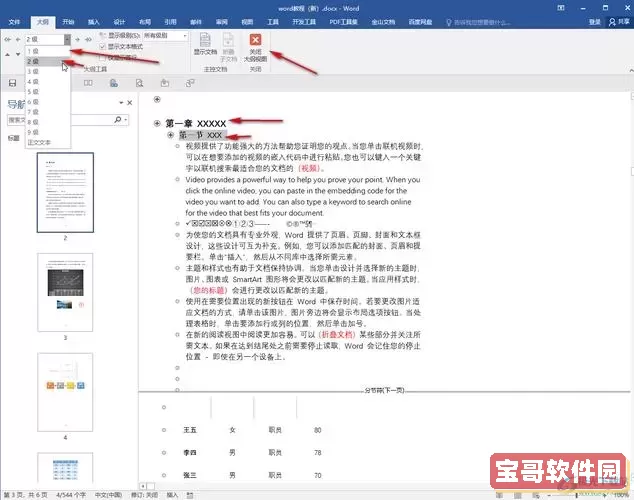
2. 在弹出窗口中,可以设置显示的目录级别数目,一般为3级。
3. 点击“修改”,可以调整各目录级别的字体、字号、颜色及段落格式。
4. 还可以选择是否显示页码,页码的对齐方式(通常右对齐),以及是否使用制表符点线连接目录项与页码。
这些功能极大方便了中国用户根据当地规范进行目录排版。
五、注意事项
1. 标题样式不要随意修改,推荐使用Word预设的“标题1”、“标题2”等样式,保持目录识别正确。
2. 插入目录后,切记在文档修改后及时更新目录,避免出现页码错乱。
3. 在中文环境下,建议目录的字体选择适合中文排版的字体,如宋体、黑体,以确保目录整洁且符合审美。
4. 如果需要插入中英文混排的专业文档,注意调整目录的行间距,避免跨行显得杂乱。
总结而言,Word 2016自动生成目录页码功能极大简化了文档制作流程。通过规范设置标题样式,插入自动目录,以及及时更新目录内容,用户可高效完成文档结构的策划与整理。结合中国地区的格式习惯和字体选择,生成准确、美观的目录,将为各类正式文档增色不少,提升专业形象。
以上就是关于Word 2016如何自动生成目录及页码的详细介绍,希望能帮助广大中国用户在日常办公中更加顺畅地完成文档制作任务。